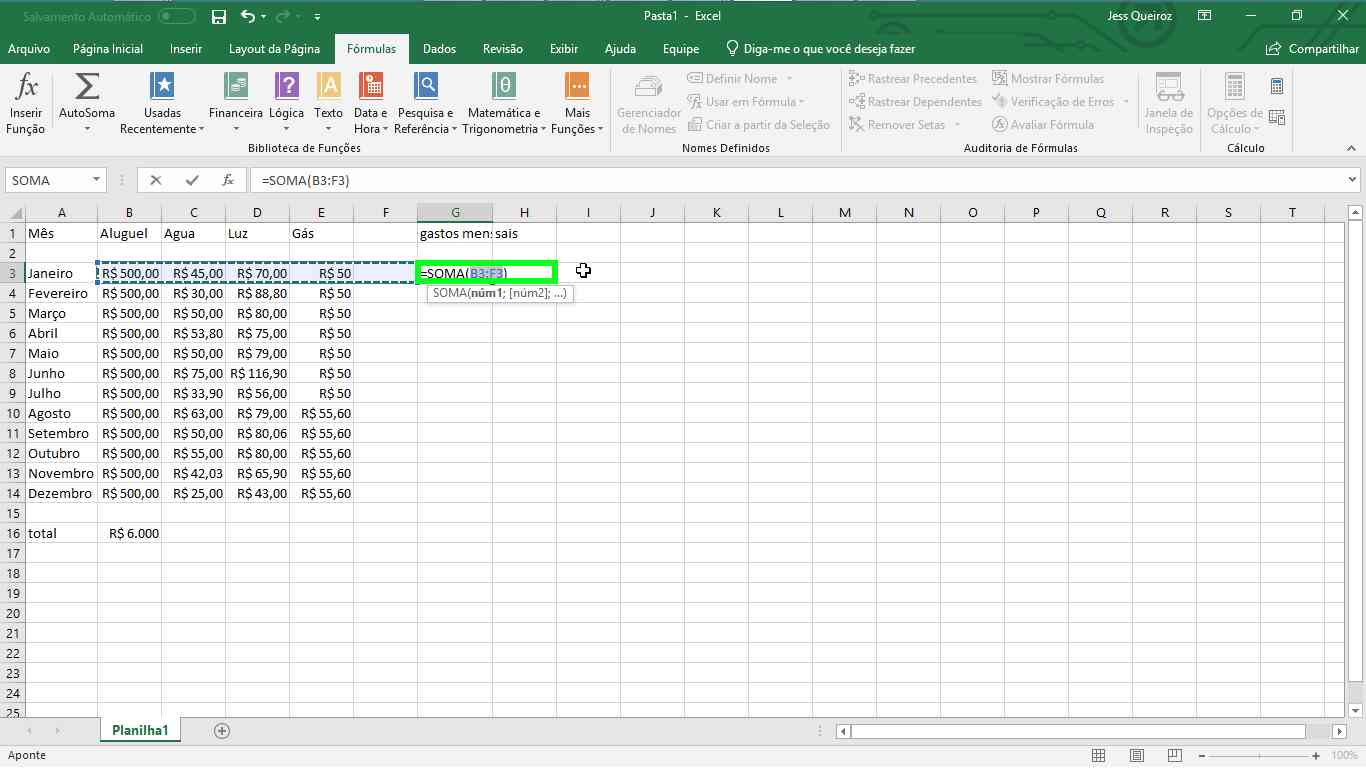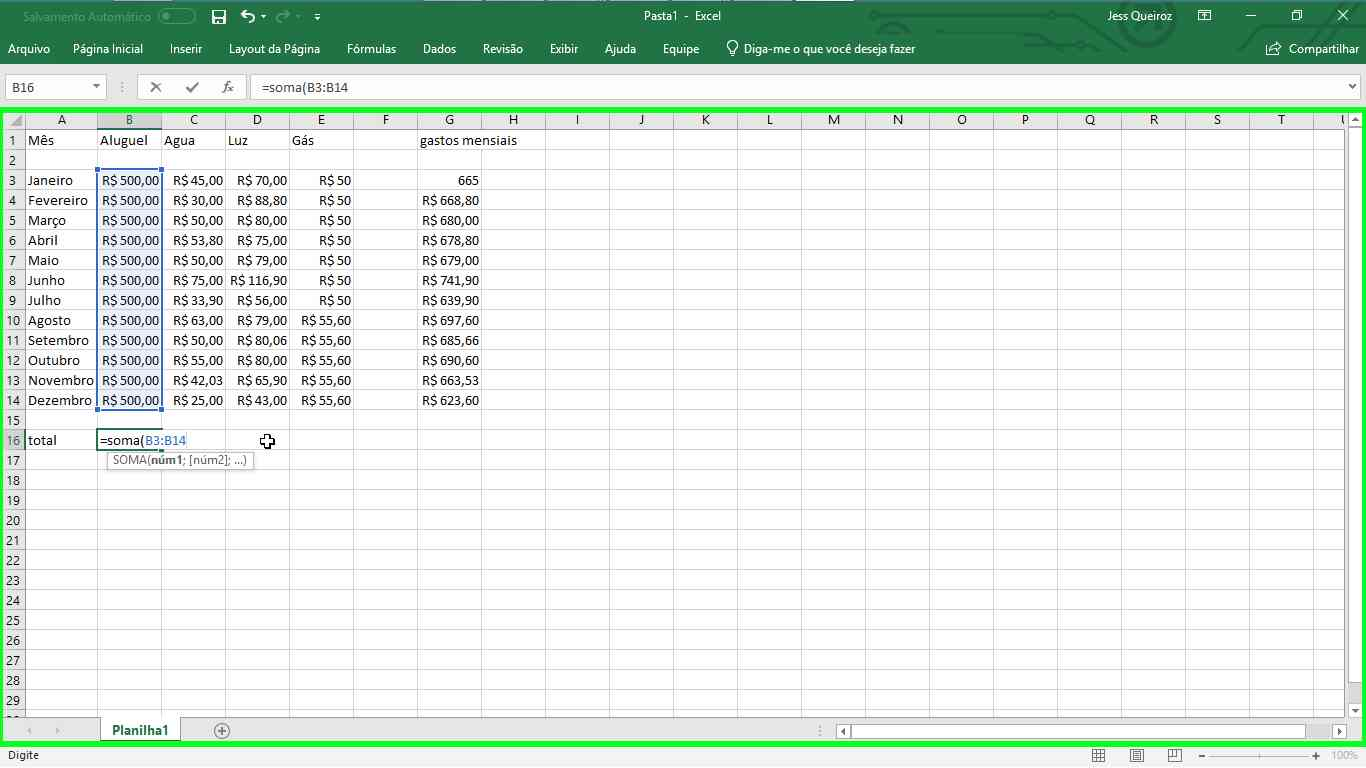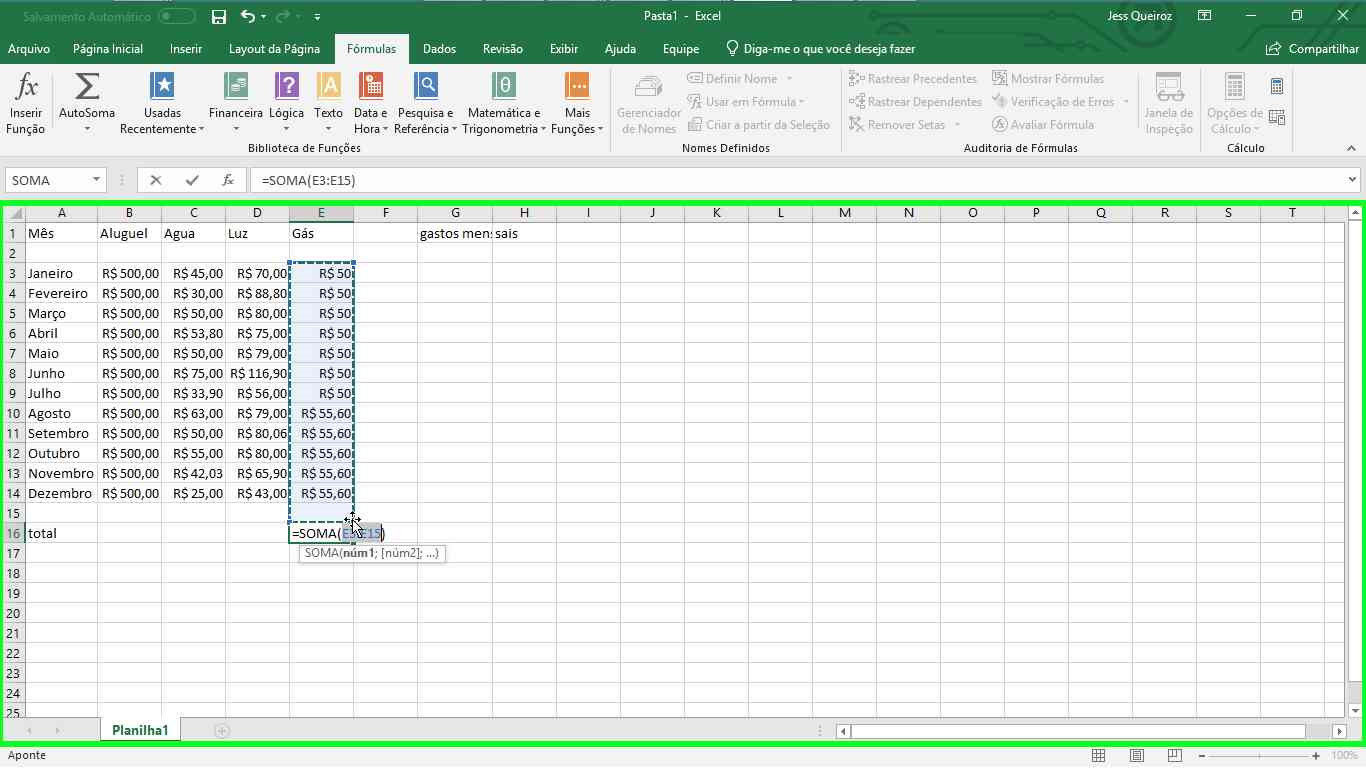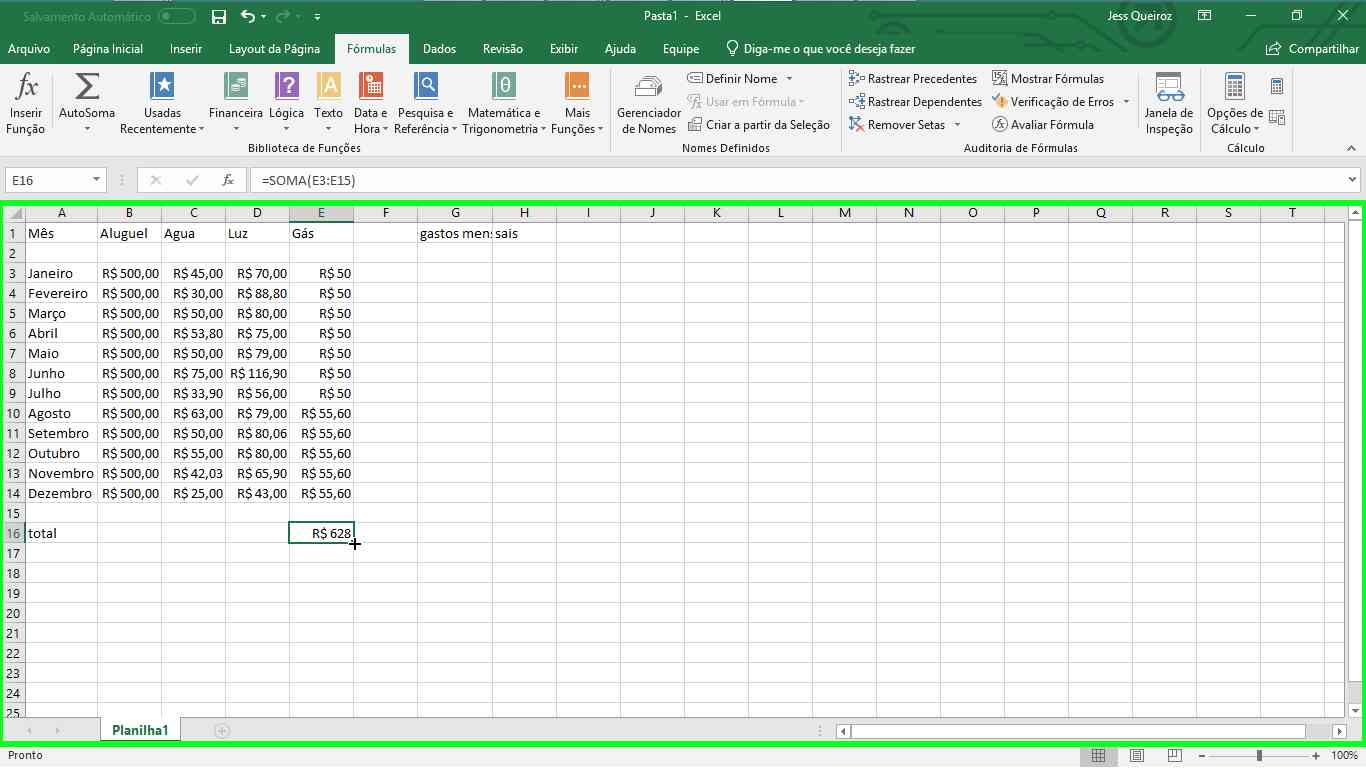Como somar no Excel: Saiba Tudo Sobre
Você sabe como somar no Excel sem que você mesmo precise fazer os cálculos? O próprio Excel pode fazer os cálculos de sua planilha de vendas. E este artigo irá lhe mostrar como.
Deixe que o Excel faça o trabalho por você!
Você precisa descobrir as funções do Excel. E dentre muitas formas e opções de você somar no Excel sem precisar executar os cálculos de cabeça. O Excel possui ferramentas e formulas que facilitam seu uso e a forma como valores podem ser calculadas em uma planilha.
O Excel conta com a vantagem de fazer somas potencialmente altas de uma única vez usando apena uma fórmula. Essa fórmula pode variar apenas se você mudar o que e como desejar calcular.
Ele também permite que você calcule diferentes operações, subtração, divisão, porcentagem e equações simples. Quer saber como somar no Excel? Basta ler o artigo abaixo.
Como somar no Excel
Existem varias formas de somar no Excel. Você mesmo pode construir sua equação e escrever os valores finais. Todavia, não é dessa forma que o Excel funciona.
Tendo uma planilha no Excel totalmente montada com números, valores e também porcentagens tudo será mais fácil. Se sua planilha estiver montada tudo o que precisará fazer é saber criar a fórmula para a somar esses valores.
Se sua planilha, por exemplo com custo diário de uso doméstico, estiver pronta da seguinte forma.
- Primeira coluna: Mês
- Segunda coluna: Aluguel
- Terceira coluna: Água
- Quarta coluna: Luz
- Quinta coluna: Gás
Valores
Saiba que os valores de cada coluna passaram a ser casas. Mês será representado como A, aluguel será B, e assim por diante. Veja o exemplo abaixo.
Se primeiro deseja somar a primeira coluna (equivalente a aluguel) durante todo o ano, a forma utilizada será essa: = soma (B3:E3)
- B representando a coluna de valores do aluguel.
- 3 representando o primeiro valor e o primeiro mês ou a linha número 3 (janeiro)
- E representando a coluna de valores do gás
- 3 também representando o primeiro valor e mês do gás.
- A fórmula que representa soma são dois pontinhos (:) e deve ser colocado entre quando a soma é de mais de um quadro, ou seja da coluna 2(letra) até a coluna 5 (letra E)
- Feito isso toda a primeira fileira aparecerá selecionada em azul
- Clique “Enter” para que o valor da soma apareça a frente.
Se você deseja calcular o valor gasto de aluguel, água, luz e gás durante todos os meses de ano, há apenas algumas alterações a serem feitas. Veja.
Nessa troca de posicionamento na hora de fazer a soma final dos valores, a formula passará a ser assim:
- =Soma (B3:B14)
Observe que o B3 refere-se à célula (coluna) onde foi apresentado o primeiro valor. E B14 referre-se a celular onde está apresentado o último valor.
Quais sãos as formulas utilizadas para somar no Excel?
As formulas utilizadas para fazer são bastante simples e variadas.
- Autosoma
- Somase
- Adição de valores
Autosoma
A autosoma é uma ferramenta disponibilizada pelo Excel que adiantará todo o trabalho que você terá de criar as formas e soma-las um por um. O próprio Excel fará isso por você.
- Para fazer isso basta selecionar uma célula vazia acima ou a frente das células ou blocos que você deseja somar.
- Ir até a barra “Fórmulas”. Lá você encontrará a opção “AutoSoma”.
- Clique sobre ela e em seguida aperte Enter.
- Para que o valor apareça clique Enter novamente ou selecione qualquer célula vazia.
- O valor será dado na célula vazia que você selecionou.
Somase
Somase é uma forma de somar somente os intervalos selecionados por você.
Por exemplo, se na planilha você deseja somar apenas o valor da luz e água de julho basta fazer a seguinte formula: =somase (A1:A14; “julho”; D9:E9)
- A1:A14 estão relacionados aos meses de janeiro a dezembro.
- “julho” é referente ao único mês que desejam selecionar.
- D9 representa o valor de luz em julho
- Enquanto E9 representa o valor de gás em julho também.
- O resultado obviamente será uma soma única dos dois valores de gás e luz no mês de janeiro.
Adição de valores
A adição de valores serve para a colocação de valores entre os intervalos da forma. Esses valores não estarão apresentados na célula escolhida para a soma, no entanto estará presente na fórmula. Isso fará a alteração desejada somada no resultado final.
Você também pode somar de forma simples da seguinte maneira:
- Clique no quadro que deseja que a soma apareça
- Clique no sinal de igual (=)
- Selecione o quadro que deseja soma
- Aperte então o sinal de adição do seu teclado ( + )
- Selecione o próximo quadro a ser somado
- Se deseja finaliza é só apertar enter, mas pode adicionar mais quadros de forma manual.
A ultima formula que deveria ser apresentada assim:
- =soma (B14:E14)
Com a alteração ficará dessa forma:
- =Soma (B14:E14;50).
Por conta da adição de R$50,00 a mais no segundo exemplo de formula, o resultado final será as somas das células A14 e E14 mais o acréscimo de cinquenta reais.
Há varias formas de somar no Excel, algumas simples, outras não. Se você aprender a execução das formulas, logo poderá escolher a formula que lhe renderá os resultados que você esperava obter.